Enostaven in hiter vodnik za root dostop do Androida

Po rootanju telefona Android imate poln dostop do sistema in lahko zaženete številne vrste aplikacij, ki zahtevajo root dostop.
Samsung Secure Folder je odličen način za zaščito vaših podatkov. Te varne mape so šifriran prostor, kamor lahko shranite datoteke, kot so videoposnetki, dokumenti, slike in aplikacije. Nihče razen vas nima dostopa do te mape.
Varne mape Samsung so del Samsung Knox in so vnaprej nameščene na številnih sodobnih pametnih telefonih Samsung, kot sta Note 9 in S10. Če pa teh pametnih telefonov nimate, lahko še vedno dobite varno mapo tako, da prenesete aplikacijo .
Če še niste nastavili računa Samsung, bi bil zdaj pravi čas, da to storite. Če želite začeti uporabljati varno mapo, boste morali uporabiti svoj račun Samsung. Postopek namestitve ni zapleten, zato vam ni treba skrbeti.
Ko nastavite svoj račun Samsung, je čas, da nastavite svojo varno mapo. Povlecite navzdol z vrha zaslona in tapnite ikono zobnika, da odprete Nastavitve.
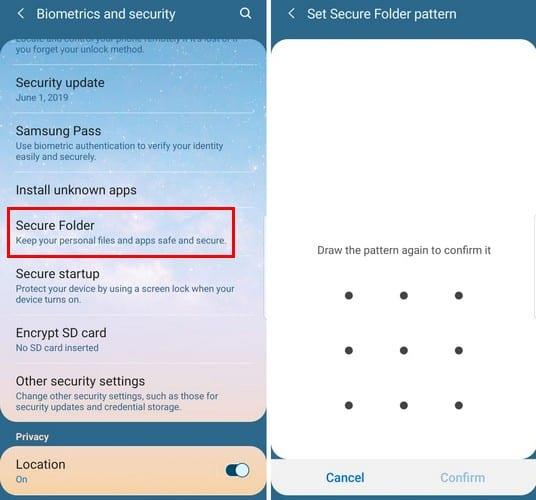
Izberite Zaklenjeni zaslon in varnost in podrsajte navzdol, dokler ne vidite možnosti Varna mapa. Odprite to možnost in izberite puščico, ki kaže desno, da nadaljujete. Prijavite se v svoj račun Samsung in izberite raven varnosti, ki jo želite imeti za mapo.
Če izberete vzorec s potegom, boste morali dvakrat predstaviti vzorec. Če želite, da bo vaša varna mapa še bolj varna, dodajte še eno plast varnosti s inteligentnim skeniranjem ali prstnim odtisom.
Ko dostopate do varne mape, tapnite možnost Dodaj datoteke na vrhu. Recimo, da želite dodati sliko. Izberite slike kot vrsto datoteke, ki jo želite dodati, in izberite sliko. Vprašani boste, ali želite kopirati ali premakniti datoteko, izbira je vaša. Ko izberete sliko, se v zgornjem desnem kotu dotaknite možnosti Končano.
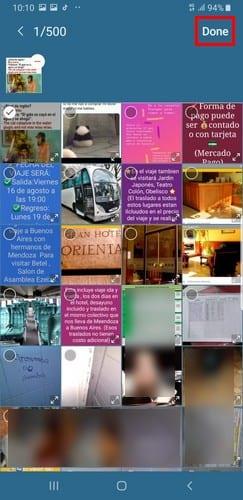
Vedno je bolje biti varen kot obžalovati. Zato je še vedno dobro ustvariti varnostno kopijo svoje varne mape.
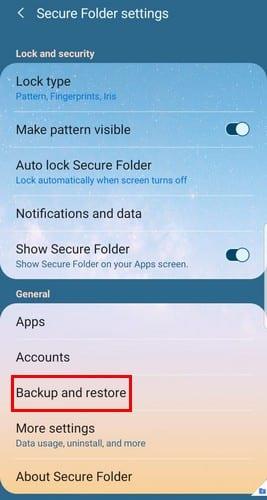
Pojdite na nastavitve varne mape > Varnostno kopiranje in obnovitev > Varnostno kopiranje podatkov varne mape. Izberite datoteke, ki jih želite varnostno kopirati, in tapnite Varnostno kopiraj zdaj/Obnovi zdaj.
Možno je tudi izbrisati varnostno kopijo, ki ste jo že ustvarili. Pojdite v Nastavitve > Varnostno kopiranje in obnovitev > Izbriši podatke varnostne kopije varne mape. Izberite, kaj želite izbrisati, in izberite možnost Izbriši.
Da bo vaša varna mapa še bolj varna, odstranite ikono aplikacije iz predala za aplikacije. Prišel sem do nastavitev mape in izklopil možnost, ki pravi Pokaži varno mapo. To bo odstranilo ikono aplikacije, vendar ne bo izbrisalo varne mape iz vaše naprave.
Imate tudi možnost personalizacije ikone aplikacije. Dotaknite se ikone menija na vrhu zaslona in izberite možnost Prilagodi ikono. Lahko spremenite ime mape in izberete med vnaprej nameščenimi ikonami.
Nikoli ne morete biti preveč previdni, ko gre za varovanje vaših podatkov. Bolj kot so podatki občutljivi, višji morajo biti varnostni ukrepi. Varne mape Samsung so odličen način za zaščito zaupnih podatkov pred vsiljivci. Katere datoteke boste dali v varne mape?
Po rootanju telefona Android imate poln dostop do sistema in lahko zaženete številne vrste aplikacij, ki zahtevajo root dostop.
Gumbi na vašem telefonu Android niso namenjeni le prilagajanju glasnosti ali prebujanju zaslona. Z nekaj preprostimi nastavitvami lahko postanejo bližnjice za hitro fotografiranje, preskakovanje skladb, zagon aplikacij ali celo aktiviranje funkcij za nujne primere.
Če ste prenosnik pozabili v službi in morate šefu poslati nujno poročilo, kaj storiti? Uporabite pametni telefon. Še bolj sofisticirano pa je, da telefon spremenite v računalnik za lažje opravljanje več nalog hkrati.
Android 16 ima pripomočke za zaklenjen zaslon, s katerimi lahko po želji spremenite zaklenjen zaslon, zaradi česar je zaklenjen zaslon veliko bolj uporaben.
Način slike v sliki v sistemu Android vam bo pomagal skrčiti videoposnetek in si ga ogledati v načinu slike v sliki, pri čemer boste videoposnetek gledali v drugem vmesniku, da boste lahko počeli druge stvari.
Urejanje videoposnetkov v sistemu Android bo postalo enostavno zahvaljujoč najboljšim aplikacijam in programski opremi za urejanje videoposnetkov, ki jih navajamo v tem članku. Poskrbite, da boste imeli čudovite, čarobne in elegantne fotografije, ki jih boste lahko delili s prijatelji na Facebooku ali Instagramu.
Android Debug Bridge (ADB) je zmogljivo in vsestransko orodje, ki vam omogoča številne stvari, kot so iskanje dnevnikov, namestitev in odstranitev aplikacij, prenos datotek, root in flash ROM-e po meri ter ustvarjanje varnostnih kopij naprav.
Z aplikacijami s samodejnim klikom. Med igranjem iger, uporabo aplikacij ali opravil, ki so na voljo v napravi, vam ne bo treba storiti veliko.
Čeprav ni čarobne rešitve, lahko majhne spremembe v načinu polnjenja, uporabe in shranjevanja naprave močno vplivajo na upočasnitev obrabe baterije.
Telefon, ki ga mnogi trenutno obožujejo, je OnePlus 13, saj poleg vrhunske strojne opreme premore tudi funkcijo, ki obstaja že desetletja: infrardeči senzor (IR Blaster).







